まず、MinGWのインストール
MinGWのは、C / C ++プロジェクトのツールセットの開発である実行ファイルを生成するために使用されるビルド環境を指します。コンパイルとEclipse CDT CおよびC ++プログラムを実行することができるようにするには、C / C ++コンパイラをインストールする必要があります。
ダウンロードします。https://sourceforge.net/
第二に、最初のC / C ++プロジェクト
C言語は、プロセス指向のコンピュータプログラミング言語です。これは、高レベルの言語機能を持っていますが、またアセンブリ言語の機能を備えています。これは、プログラミング言語の微細構造として認識され、多くのコンピュータ言語の一つであります
C新規プロジェクト:
新(新)→プロジェクト(プロジェクト)→Cプロジェクト→(ファイル)ファイル; CプロジェクトウィンドウでC言語関連の属性を選択します。プロジェクト名(プロジェクト名)]タブでプロジェクト名を入力します。
基本設定ウィンドウでは、ソースコードの注釈部を設定することができます。著者(著)、著作権(著作権について)および他のタブに入力している、[次へ]ボタンをクリックしてください。
選択設定ウィンドウでデバッグを選択して、フォルダや高度な設定を解除し、デフォルトの設定を維持し、新しいCプロジェクトを作成するには[完了]ボタンをクリックすることができ、このプロジェクトのソースコードや設定ファイルを記述するために保存されます。
新しいソースフォルダ(フォーカス、メモリ、アプリケーション)
新しいプロジェクト→ソースフォルダの新(新)サブメニューを選択します(ソースフォルダ)オプションでエクスプローラを右クリックします
フォルダ名を入力し、[完了→入力ソースフォルダ名(通常はSRC)にファイル名(フォルダ名)にカーソルを置きます
新しいC ++クラス(フォーカス、メモリ、アプリケーション)
→クラス名]→[完了]を入力してsrcフォルダを右クリックし、[新規]→[(新)クラスのサブメニュー(クラス)オプションを選択
完了すると、EclipseのCDTは自動的.CファイルでのHelloWorldプログラムを生成し、その後、あなたは実行することができます.exeファイルにコンパイルします。
Cプログラムをコンパイルする(フォーカス、メモリ、アプリケーション)
右クリックし、[新規プロジェクト]→[→]→[すべてのビルドのビルド構成
コンパイルが成功した後は、エクスプローラで、単にコンパイルされた実行可能ファイルを含む、Releaseフォルダが表示されます。
ファイル名を指定して実行Cプログラム(フォーカス、メモリ、アプリケーション)
エクスプローラで、右クリックし、[新規プロジェクト設定→動作モードでの実行(実行構成)(別のユーザーとして実行)サブメニューを選択
作成、管理、および実行コンフィギュレーションウィンドウで、実行構成を作成するには、[新規実行構成(新しい起動設定)ボタンをクリックしてください。
新しいウィンドウを入力した後、リリースビルド構成オプションを選択し、検索プロジェクトボタンセットをクリックしてください。すべての設定後、[実行]をクリックします。
ブラウズ機能を使用します(フォーカス、メモリ、アプリケーション)
Eclipseは、プログラム開発を容易にするために、C / C ++プログラマのためのツールセットを提供します。その中でも、呼び出し関係を、コードの階層構造を含め、すぐにプログラムの各要素に複数の角度から検索して表示してブラウズ機能を使用し、相続など。
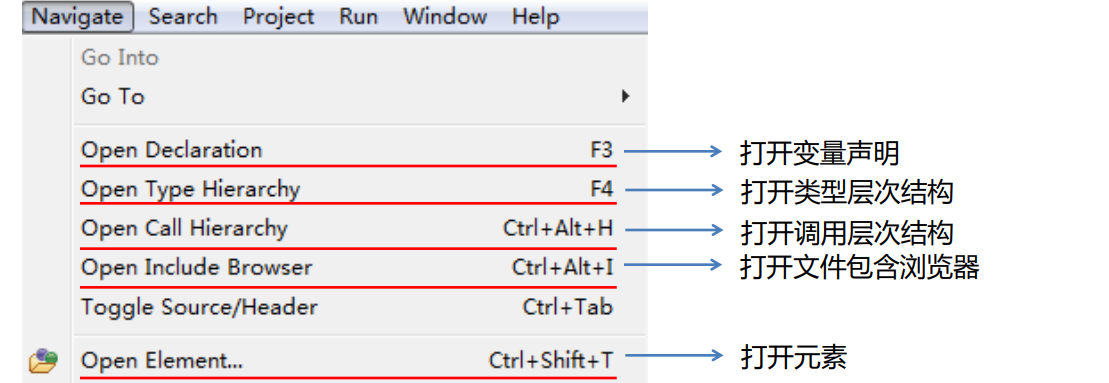
日食は、変数(要素)として、名前空間、クラス、構造体に定義されています。
第三に、使用Eclipseのリファクタリング
Eclipseの再構成機能を使用して、ユーザーはプログラムの動作に影響を与えることなく、システムのコード範囲を変更することができます。
名前を変更する変数(メモリ、アプリケーション)
名前の変更機能Eclipseの改造は、すべての問題の変数、クラス、関数を解決し、その名前を変更しました。
→変数→復興をクリックします(リファクタリング)メニューバーを選択して[名前の変更(名前の変更)を選択→新しい変数名→OKボタンを記入
抽出法(メモリ、アプリケーション)
スニペットは、プログラム形成方法に表示繰り返し抽出し、大幅に長さを短くすることができ、そのようなメソッド呼び出しが明確かつ簡単になるが、コードの読みやすさとメンテナンスの容易さを増します。
選択されたコードセグメントは、右の方法[次へ]ボタンの名前を入力し、ポップアップ・ウィンドウ→サブメニューのポップアップメニュー→選択再建(リファクタリング)を抽出する方法(抽出機能)の選択された部分をクリックしてください→
抽出定数(メモリ、アプリケーション)
本質的に一定のデジタルプログラム、文字の抽出などには一定の、その結果、コールとして定義され、定数が簡単になる変更されます。
、一定の選択右のテキストボックスにウィンドウを開くには、一定のサブメニュー→→[次へ]ボタンの入力された名前でポップアップメニューの選択した部分→再建を選択し(リファクタリング)の抽出定数(定数抽出)をクリックしてください
第四に、検索機能を使用します
検索/置換メソッドを使用します(メモリ、アプリケーション)
編集(編集)→(検索/置換)検索/置換
検索する検索メニューを使用します(メモリ、アプリケーション)
EclipseのCDT独自の検索機能では、ファイル、タスク、およびC / C ++検索機能を実行することができます。検索メニュー→検索オプション